Настройка мини-приложения сгоревшего или сожжения
Azure DevOps Services | Azure DevOps Server 2022 — Azure DevOps Server 2019
Мини-приложения сжигания и сжигания позволяют создавать диаграммы для любого типа область или количества команд в течение указанных периодов времени. Диаграммы с ожогами сосредоточены на оставшихся работах, а диаграммы сгорания сосредоточены на завершенной работе. Оба типа диаграмм помогают команде определить, следует ли выполнять набор работ по дате окончания. Общие сведения обо всех диаграммах сгорения и горения, доступных вам, см . в руководстве по бернуну и сгорению.
Мини-приложение burndown, настроенное для отображения сгоревшего выпуска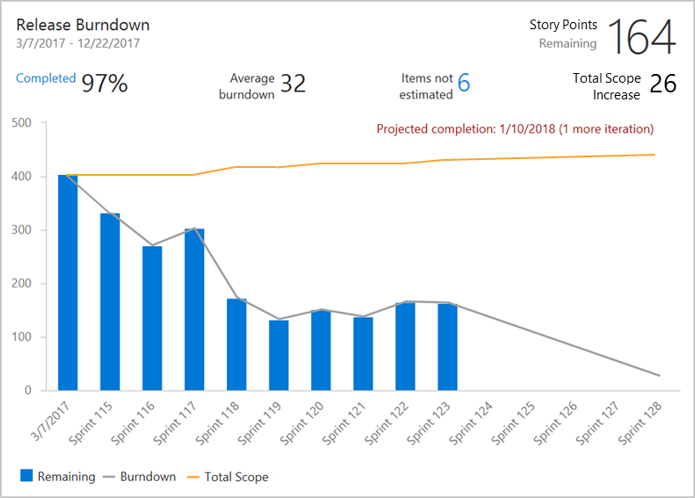
Необходимые компоненты
- Вы должны быть членом проекта. Получите добавление в проект или создайте его.
- Чтобы добавить мини-приложение на панель мониторинга группы, необходимо быть членом команды. У вас должен быть базовый доступ или больше, иметь разрешения на панель мониторинга или быть администраторомгруппы или администратором проекта.
- Доски должны быть включены. Если он отключен, ни один из мини-приложений аналитики отслеживания работы не отображается. Чтобы повторно включить ее, см. раздел "Включение или отключение службы Azure DevOps".
- Вы должны быть членом проекта. Получите добавление в проект или создайте его.
- Включите или установите Аналитику. Для добавления расширений или включения службы необходимо быть владельцем учетной записи или членом группы Администратор istratorов коллекции проектов.
- Чтобы добавить мини-приложение на панель мониторинга группы, необходимо быть членом команды. У вас должен быть базовый доступ или больше, иметь разрешения панели мониторинга или быть администратором группы или администратором проекта. Параметры по умолчанию предоставляют всем участникам команды разрешения.
- Доски должны быть включены. Если он отключен, ни один из мини-приложений аналитики отслеживания работы не отображается. Чтобы повторно включить ее, см. раздел "Включение или отключение службы Azure DevOps".
Добавление мини-приложения на панель мониторинга
Войдите в свою организацию (
https://dev.azure.com/{yourorganization}).Перейдите в проект, а затем выберите "Панели мониторинга" и "
 Изменить".
Изменить".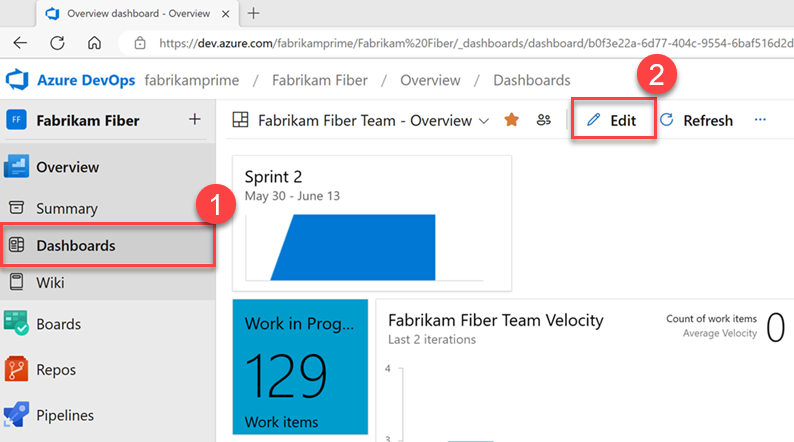
Выберите мини-приложение и добавьте.
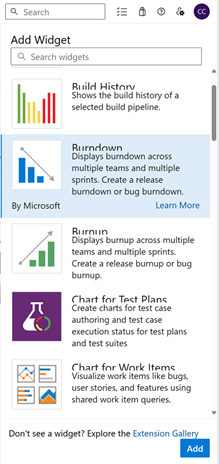
- Включите или установите Аналитику.
- Добавьте мини-приложение на панель мониторинга.
- Выберите
 "Дополнительные действия " и "Настроить".
"Дополнительные действия " и "Настроить".
Настройка мини-приложения "Сгорание" или "Сгорание"
Выполните следующие действия, чтобы настроить оба типа мини-приложений. Единственное различие между мини-приложениями сгорения и сгоранием заключается в том, что работа мини-приложения сгоревшего мини-приложения завершена , а мини-приложение сгоревшего мини-приложения работает осталось. Дополнительные сведения см. в статье о том, как интерпретировать диаграмму сгоревшего или сожжения.
- В мини-приложении нажмите кнопку
 "Настроить".
"Настроить". - Полные сведения о конфигурации, описанные в следующей таблице, и нажмите кнопку "Сохранить".
Примечание.
Эта функция доступна начиная с Azure DevOps Server 2022.1.
| Категория конфигурации | Руководство |
|---|---|
| Команды | Чтобы отслеживать ход выполнения между командами, добавьте дополнительные команды. Вы можете выбрать команды из других проектов, но списки невыполненных работ, типов рабочих элементов и полей основаны на текущем проекте. Отслеживание нескольких проектов работает только в том случае, если процесс для этих проектов совпадает или, по крайней мере, аналогично. |
| Рабочие элементы | Невыполненная работа включает все типы рабочих элементов, настроенные для этого невыполненной работы. Если проект настраивается с помощью размещенного XML-процесса и имеет настраиваемое имя категории рабочих элементов ошибок, то мини-приложения burndown/burnup не могут запрашивать рабочие элементы в этой категории. Чтобы запросить ошибки, настраиваемый тип рабочего элемента ошибки должен принадлежать категории ошибок по умолчанию, имени Microsoft.BugCategoryссылки. |
| Условия полей | Выберите условия поля, чтобы ограничить рабочие элементы, отображаемые на диаграмме. Фильтрация основана на значениях, назначенных полям, определенным для каждого рабочего элемента на дату в течение периода отслеживания. Дополнительные сведения см. в статьях "Фильтры", которые применяются к историческим данным. Аналитические диаграммы создаются на WorkItemsSnapshot основе EntitySet. Типы сущностей моментальных снимков моделироваются как ежедневные моментальные снимки. Агрегаты данных на основе назначений, сделанных по дате их назначения. Таким образом, если вы хотите отфильтровать мини-приложение сгоревшего или сожжения на основе назначений полей или тегов, назначьте их до периода, который требуется отслеживать. В противном случае мини-приложение не распознает их до даты их применения. Можно отфильтровать значение NULL для условий Field, которое соответствует запросу с помощью одного и того же критерия поля. |
| Сгореть | Выберите способ вычисления отсчета по количеству рабочих элементов или сумме на основе выбранного поля. Вы можете выбрать из стандартных или настраиваемых полей целочисленного или десятичного типа данных, таких как "Точки истории", "Усилия" или "Оставшиеся трудозатраты". При агрегации размеров, таких как "Точки истории", работает лучше всего. Если вы решили сгореть по полям, изменяющимся во время спринта, например оставшимся трудозадачам для задач, вычисление "Элементы не вычисляемые" растет по мере закрытия элементов. |
| Период времени | - Дата начала: определяет исходный базовый область. Диаграмма сгорает с исходного область. - % Завершено и общее увеличение области: вычисляется на основе исходной область. - Дата окончания: указывает целевую дату завершения. Ваша цель состоит в том, чтобы сжечь исходные область работы по дате окончания. |
| Интервал диаграммы | Выберите интервалы для отображения между датой начала и датой окончания. Средняя очистка зависит от выбранного интервала. После выбора даты начала задайте для параметра "Итерация диаграммы". Среднее время ожидания предполагает, что каждый интервал одинаков и интервал между датой начала и первым месяцем составляет полный месяц. Даже если продолжительность времени между датой начала и датой окончания первого месяца не соответствует обычной продолжительности месяца, длина совпадает. Для получения наилучших результатов введите дату начала, которая совпадает с датой начала первого месяца, которая также имеет значение true при графике по еженедельному интервалу. |
| Расширенные функции | - Показать сгорание: отображает как исторические, так и проецируемые будущие ожоги. - Отображение общего область: отображает как исторические, так и прогнозируемые область увеличение. - Показать завершенную работу: отображает оставшуюся работу и завершенную работу в виде панели стека. - График, оставшийся с использованием цвета типа рабочего элемента: отображает оставшиеся работы на основе цвета типа рабочего элемента, а не синего цвета по умолчанию. Если включены несколько рабочих элементов, он стекает цвета по типу рабочего элемента. - Показывать разрешенные рабочие элементы как завершенные: отображает разрешенные элементы как завершенные, предоставляя истинное отражение состояния сгорения. |
| Категория конфигурации | Руководство |
|---|---|
| Команды | Вы можете выбрать команды из других проектов, но списки невыполненных работ, типов рабочих элементов и полей основаны на текущем проекте. Вы можете отслеживать только несколько проектов, если процесс для этих проектов совпадает. |
| Рабочие элементы | Невыполненная работа включает все типы рабочих элементов, настроенные для этого невыполненной работы. Если выбрать невыполненную работу историй , у вас есть еще один вариант: включить ошибки в невыполненную работу историй. Введите в поле проверка метку, чтобы включить ошибки вместе с историями пользователей в сгоревшие данные. Этот параметр доступен для невыполненных проектов PBI для проектов Scrum и невыполненной работы по требованиям для проектов CMMI. Если проект настраивается с помощью размещенного XML-процесса и имеет настраиваемое имя категории рабочих элементов ошибок, то мини-приложения burndown/burnup не могут запрашивать рабочие элементы в этой категории. Чтобы запросить ошибки, настраиваемый тип рабочего элемента ошибки должен принадлежать категории ошибок по умолчанию, имени Microsoft.BugCategoryссылки. |
| Условия полей | Выберите условия поля, чтобы ограничить рабочие элементы, отображаемые на диаграмме. Фильтрация основана на значениях, назначенных полям, определенным для каждого рабочего элемента на дату в течение периода отслеживания. Дополнительные сведения см. в статьях "Фильтры", которые применяются к историческим данным. Аналитические диаграммы создаются на WorkItemsSnapshot основе EntitySet. Типы сущностей моментальных снимков моделироваются как ежедневные моментальные снимки. Агрегаты данных на основе назначений, сделанных по дате их назначения. Таким образом, если вы хотите отфильтровать мини-приложение сгоревшего или сожжения на основе назначений полей или тегов, назначьте их до периода, который требуется отслеживать. В противном случае мини-приложение не распознает их до даты их применения. Можно отфильтровать значение NULL для условий Field, которое соответствует запросу с помощью одного и того же критерия поля. |
| Сгореть | Выберите способ вычисления отсчета по количеству рабочих элементов или сумме на основе выбранного поля. Вы можете выбрать из стандартных или настраиваемых полей целочисленного или десятичного типа данных, таких как "Точки истории", "Усилия" или "Оставшиеся трудозатраты". При агрегации размеров, таких как "Точки истории", работает лучше всего. Если вы решили сгореть по полям, изменяющимся во время спринта, например оставшимся трудозадачам для задач, вычисление "Элементы не вычисляемые" растет по мере закрытия элементов. |
| Период времени | - Дата начала: определяет исходный базовый область. Диаграмма сгорает с исходного область. - % Завершено и общее увеличение области: вычисляется на основе исходной область. - Дата окончания: указывает целевую дату завершения. Ваша цель состоит в том, чтобы сжечь исходные область работы по дате окончания. |
| Интервал диаграммы | Средняя очистка зависит от выбранного интервала, который может быть ежедневным, еженедельным, ежемесячным или на основе расписания итерации. Среднее время ожидания предполагает, что каждый интервал одинаков. Например, интервал между датой начала и первым месяцем является полным месяцем, даже если продолжительность времени между датой начала и датой окончания первого месяца не соответствует обычной продолжительности месяца. Для получения наилучших результатов введите дату начала, которая совпадает с датой начала первого месяца, которая также имеет значение для еженедельных интервалов. |
| Расширенные функции | - Показать сгорание: отображает как исторический, так и проецируемый будущее. Сгорания. - Отображение общего область: отображает как исторические, так и прогнозируемые область увеличение. - Показать завершенную работу: отображает оставшуюся работу и завершенную работу в виде панели стека. - График, оставшийся с использованием цвета типа рабочего элемента: отображает оставшиеся работы на основе цвета типа рабочего элемента, а не синего цвета по умолчанию. Если включены несколько рабочих элементов, он стекает цвета по типу рабочего элемента. |
Интерпретация диаграммы сгоревшего или сожжения
Ваша команда может получить немедленное представление о своем прогрессе и узнать о своем ритме и поведении. Большинство линий сжигания не являются прямыми линиями. Команда никогда не движется ровно на одну фиксированную скорость. Увеличение области происходит со временем. Например, если выполняется перемещение прогнозируемых дат завершения, вам может потребоваться задать один из следующих вопросов:
- Добавляем слишком много область?
- Изменяется ли средняя скорость ожога, и если да, почему?
Сгоревшие диаграммы также помогают командам понять риски их выпуска. Если прогнозируемый срок окончания превышает целевую дату выпуска, командам может потребоваться уменьшить область или продлить проект. Сгорание также может указывать на то, что прогресс больше, чем ожидалось, предоставляя необычный, но замечательный вариант добавления область.
Как показано на следующей схеме, диаграммы на основе мини-приложений сгоревшего или сгоревшего состояния предоставляют множество вычисляемых элементов.
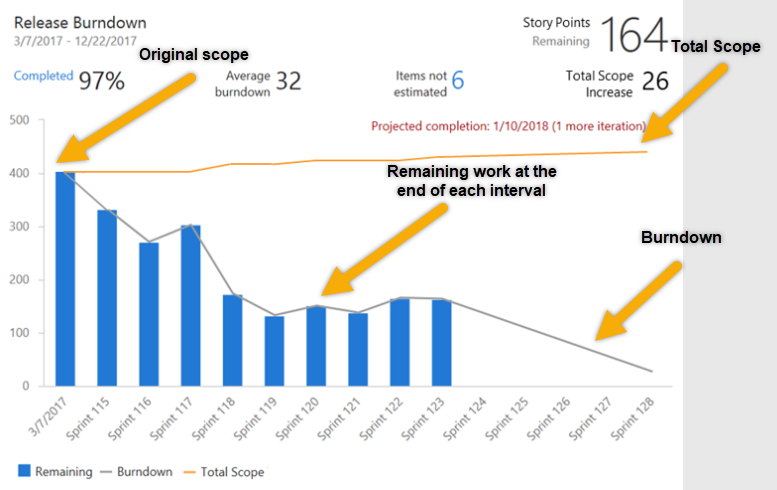
| Элемент | Description |
|---|---|
| Диапазон даты | Дата начала и окончания сожжения. При сгорении отображается по итерациям, дата окончания является окончанием последней итерации. |
| Основная метрика | Текущая оставшаяся работа на основе выбранного метода сжигания. |
| % завершено | Процент выполненных работ на основе исходного область. Выберите %Завершено , чтобы просмотреть полный список завершенных рабочих элементов. |
| Среднее горевание | Средняя работа, завершенная на интервал или итерацию. |
| Элементы не оцениваются | Отображается только при сжигании на поле Суммы поля. Он представляет текущее количество элементов, которые не имеют значения в выбранном поле Burndown . Выберите номер, чтобы просмотреть полный список рабочих элементов без оценки. |
| Общее увеличение области | Показывает, сколько работ было добавлено в исходный область с момента начала сжигания. |
| Проецируемого завершения | Вычисляет проецированную дату завершения на основе оставшихся работ и исторического сгорания и область повышения ставок. Если дата проецируемого завершения находится до указанной даты окончания, она рисует вертикальную линию интервала после завершения работы. Если дата проецируемого завершения находится после указанной даты окончания, отображается количество других интервалов или итераций, необходимых для завершения работы. |
| Исходная область | Исходная область все оставшиеся работы с указанной датой начала. Диаграмма сгорает с исходного область. Процент завершения и общего увеличения области вычисляются на основе исходного область. |
| Общая область | Представляет общую область ожога. Графики включают как завершенную, так и оставшуюся работу. Общая строка область указывает на область изменение проекта. Для прошлых точек данных диаграмма общего область представляет фактические область по состоянию на конец каждого интервала или итерации. Для будущих точек данных диаграмма общего область представляет собой проецируемые область изменения, основанные на прошлых область изменениях. |
| Сгорания | Представляет выгорание. Линия сжигания говорит вам, как быстро вы горяете работу. Для прошлых точек данных диаграмма сгорения представляет фактическое сгорание по состоянию на конец каждого интервала или итерации. Для будущих точек данных диаграмма сгорание представляет проецированную сгорание на основе прошлых ожогов. |
Важно!
Удаление путей области или перенастройка путей итерации может привести к потере данных и не может быть отменить изменения. Например, сгореть или сгореть мини-диаграммы, спринт сгореть и скорости для команд, пути к областям которых не отражают правильные данные. Исторические диаграммы трендов ссылаются на путь области и путь итерации, как определено в точке в прошлом для каждого рабочего элемента. Если путь к области или путь итерации удаляется, данные журнала для него не могут быть извлечены.
Следующие шаги
Связанные статьи
Обратная связь
Ожидается в ближайшее время: в течение 2024 года мы постепенно откажемся от GitHub Issues как механизма обратной связи для контента и заменим его новой системой обратной связи. Дополнительные сведения см. в разделе https://aka.ms/ContentUserFeedback.
Отправить и просмотреть отзыв по